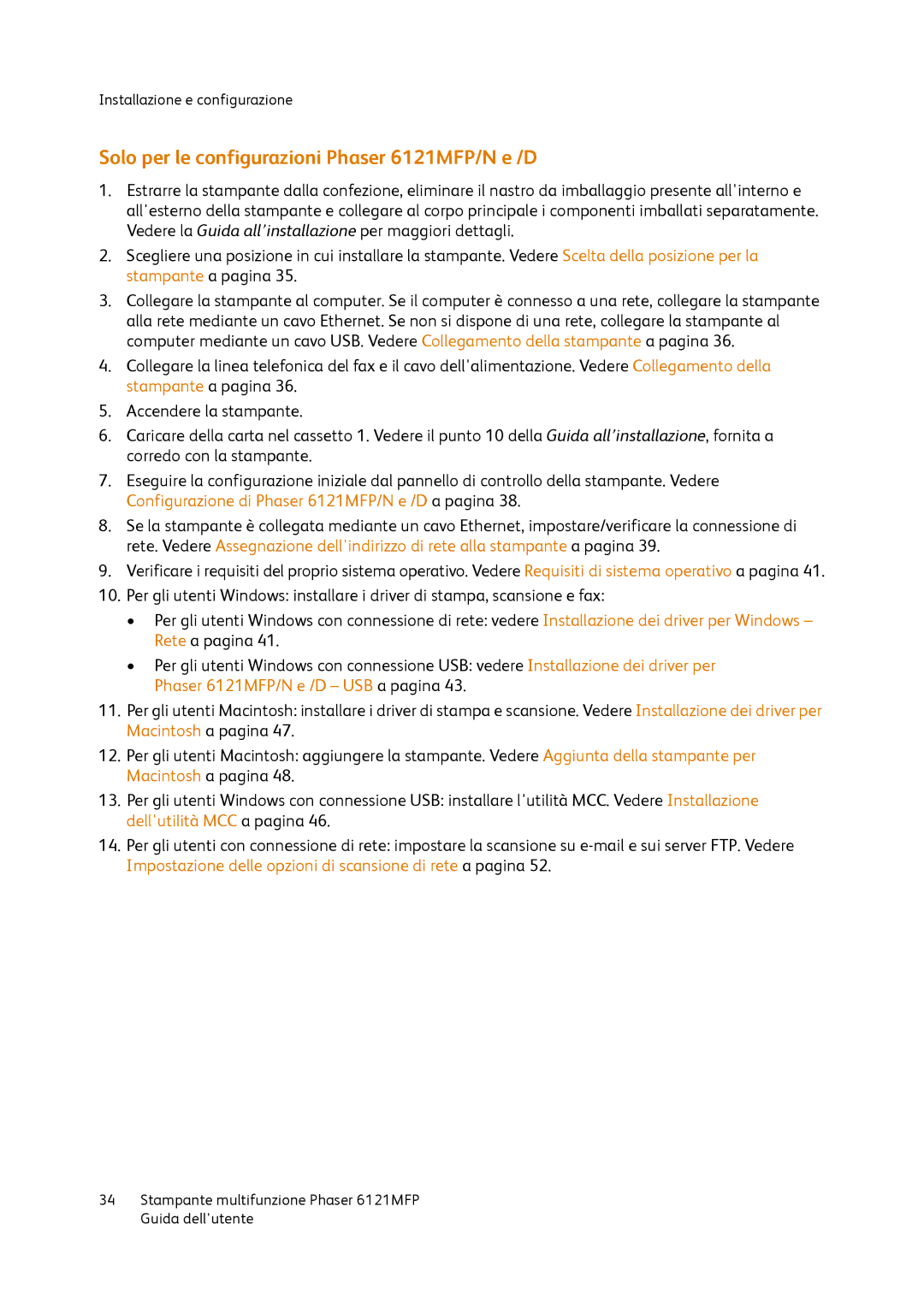Installazione e configurazione
Solo per le configurazioni Phaser 6121MFP/N e /D
1.Estrarre la stampante dalla confezione, eliminare il nastro da imballaggio presente all'interno e all'esterno della stampante e collegare al corpo principale i componenti imballati separatamente. Vedere la Guida all’installazione per maggiori dettagli.
2.Scegliere una posizione in cui installare la stampante. Vedere Scelta della posizione per la stampante a pagina 35.
3.Collegare la stampante al computer. Se il computer è connesso a una rete, collegare la stampante alla rete mediante un cavo Ethernet. Se non si dispone di una rete, collegare la stampante al computer mediante un cavo USB. Vedere Collegamento della stampante a pagina 36.
4.Collegare la linea telefonica del fax e il cavo dell'alimentazione. Vedere Collegamento della stampante a pagina 36.
5.Accendere la stampante.
6.Caricare della carta nel cassetto 1. Vedere il punto 10 della Guida all’installazione, fornita a corredo con la stampante.
7.Eseguire la configurazione iniziale dal pannello di controllo della stampante. Vedere Configurazione di Phaser 6121MFP/N e /D a pagina 38.
8.Se la stampante è collegata mediante un cavo Ethernet, impostare/verificare la connessione di rete. Vedere Assegnazione dell'indirizzo di rete alla stampante a pagina 39.
9.Verificare i requisiti del proprio sistema operativo. Vedere Requisiti di sistema operativo a pagina 41.
10.Per gli utenti Windows: installare i driver di stampa, scansione e fax:
•Per gli utenti Windows con connessione di rete: vedere Installazione dei driver per Windows – Rete a pagina 41.
•Per gli utenti Windows con connessione USB: vedere Installazione dei driver per Phaser 6121MFP/N e /D – USB a pagina 43.
11.Per gli utenti Macintosh: installare i driver di stampa e scansione. Vedere Installazione dei driver per Macintosh a pagina 47.
12.Per gli utenti Macintosh: aggiungere la stampante. Vedere Aggiunta della stampante per Macintosh a pagina 48.
13.Per gli utenti Windows con connessione USB: installare l'utilità MCC. Vedere Installazione dell'utilità MCC a pagina 46.
14.Per gli utenti con connessione di rete: impostare la scansione su
34Stampante multifunzione Phaser 6121MFP Guida dell'utente